基本、金型は製品の逆の形状を作ります・・・が、
その逆の3Dモデル、一からすべて作りますか???と言われればそれはとんでもない話です。
シンプルなモデルなら作る気にもなるでしょうが、複雑な形状の、しかもその逆を
図面を辿りながらX~Y~Z~と点と点を拾いながら~なんてのは気の遠くなる作業です。
しかし、CADって結構便利な機能があるんですよね。
その機能というのがSolidworksの「キャビコア分割」。
実はキャビとコアを作成する方法として「キャビコア分割」のほかにも
Solidworksには「組み合わせ」という機能があるのですが、
こちらのほうが汎用性が高く作業も明快ですぐに取り掛かりやすいため
個人的に多用しています。
ということで、
今回は「組み合わせ」の「除去」をつかって
製品からキャビを作成するまでを書いてみようと思います。
Solidworksで3Dモデルからキャビ(固定側)を作る
まずはモデルを適当に作ります。

そして、これにキャビ用の入れ子をスケッチして作成していきます。

ここで、大事なのが、キャビになるワークと製品が同化してしまっては意味がないので
「結果のマージ」というところのチェックを外します。
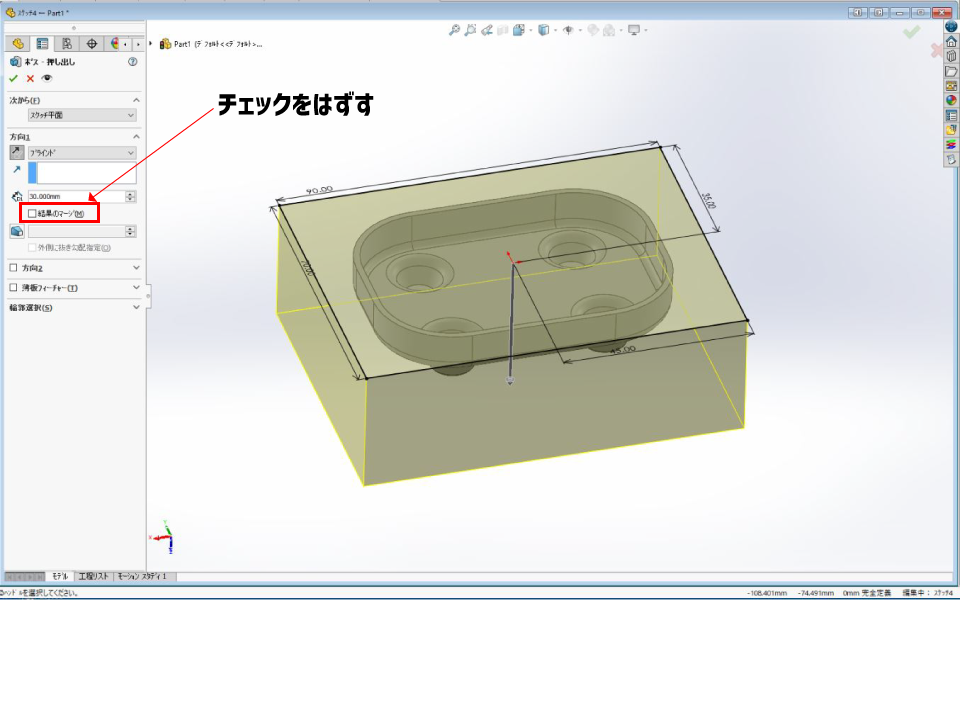
マージしてしまうとワークと製品が一塊になってしまいます
キャビ(固定側)完成
次に「組み合わせ」を使います。
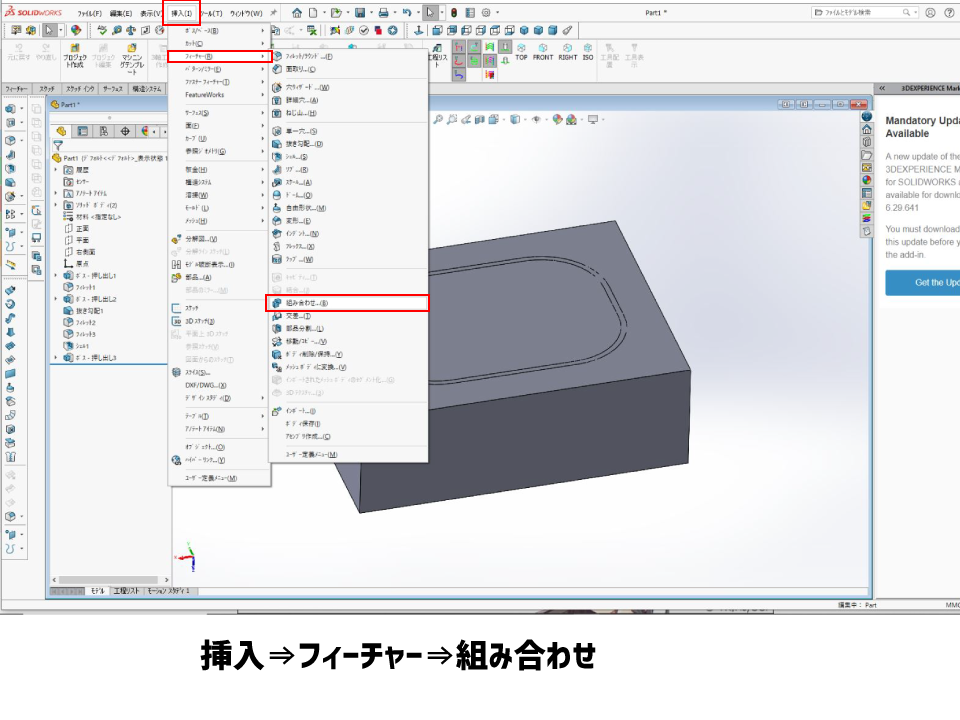
挿入⇒フィーチャー⇒組み合わせの順です
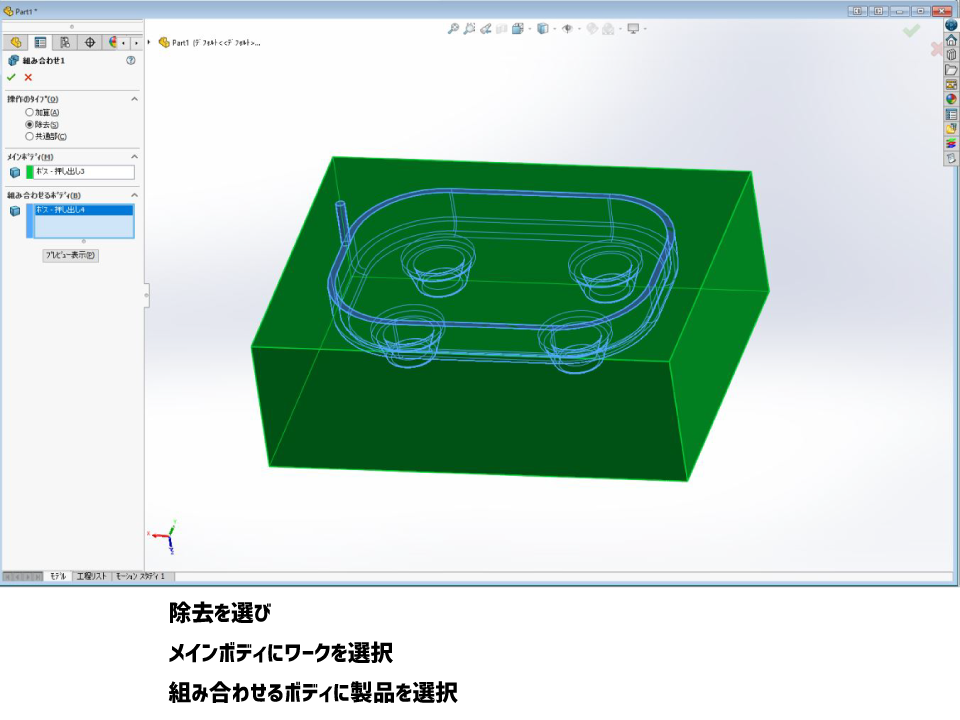
今回は「除去」を選びます。
メインボディに固定入れ子となるワークを選択し、組み合わせるボディに元の製品を選択します。
因みに製品が完全にワークに隠れると製品を選択できなくなるため、
今回はわざと製品にピンを立てて製品側を選択しやすいようしています。
また、上述しているキャビ(固定)のワークを作成する際「結果のマージ」にチェックが入っていると、
モデルとワークが一塊になってしまい「組み合わせ」の状態で個別に選択できなくなってしまうので注意です。

保持するボディはすべてのボディのほうでOK。これで画面左上の緑のチェックをクリックして終了させると。
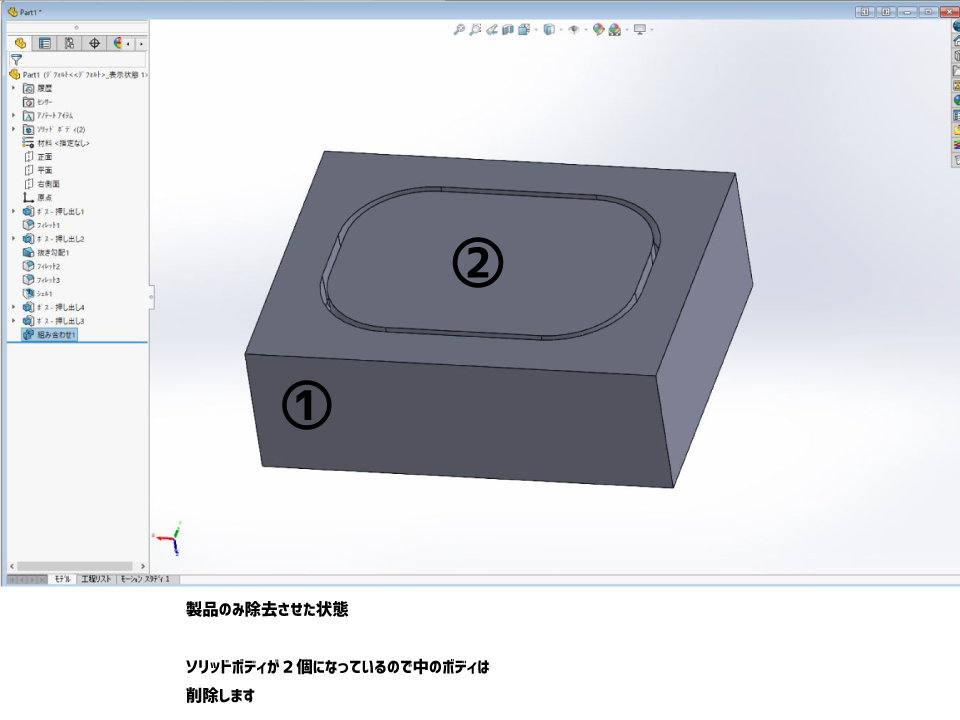
分離された②のボディを削除します
これで完成です。
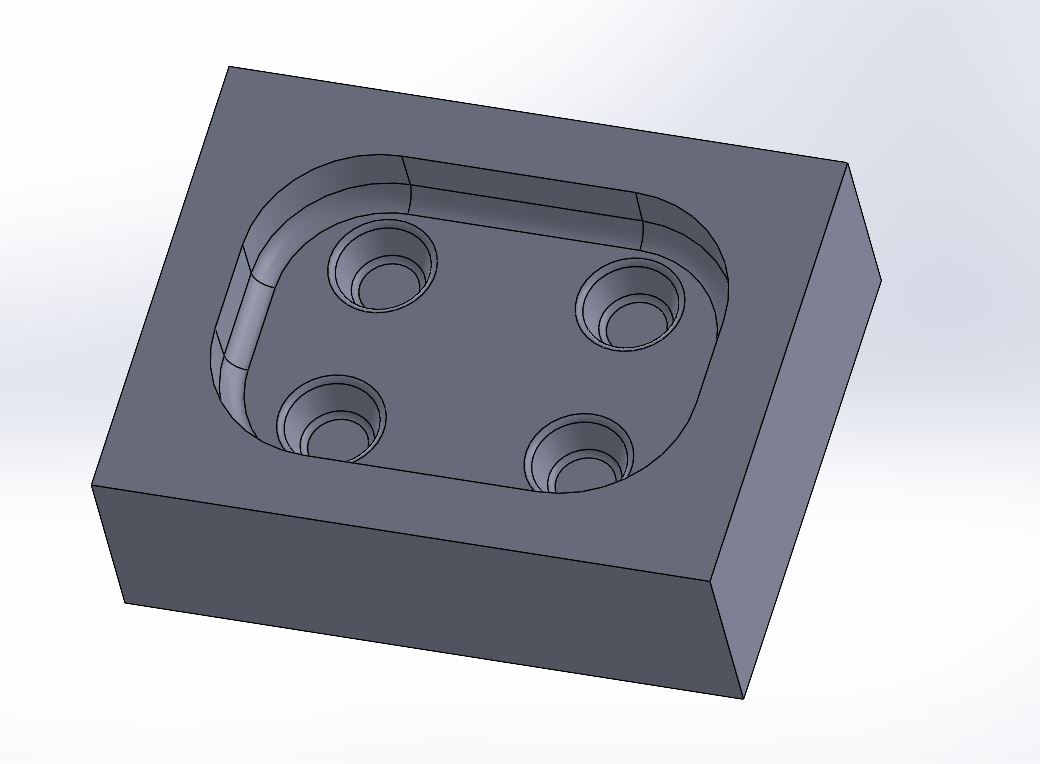
完成されたキャビ側
まとめ
- ワークを作成時に「結果のマージ」を外す
- 「組み合わせ」の「除去」で各々を選択
- 不要なボディを削除
なぜキャビコア分割よりも組み合わせの方が汎用性が高いかというと、
電極作成をしたい場合、入れ子の中の入れ子を作成したい場合
スライドを作成したい場合etc…ちょっとした設計にすぐに取り掛かれるからです。
また今回は「除去」だけでしたが、「加算」も使い方次第で邪道といわれてしまいそうな
反則級??のCAD作成方法も可能です。そちらはまた今後書きたいと思います。
因みに今回の「組み合わせ」というのは
3DCAD用語で「ブーリアン演算」と呼ばれるものです。
ブーリアン演算(ブーリアンえんざん)または集合演算(しゅうごうえんざん)とは、3次元コンピュータグラフィックスやCAD等の形状モデリングにおいて、体積を持った形状(3次元の場合)を集合とみなし、複数の形状を和、差、積といった集合演算により組み合わせ、合成された形状を作る演算である。ソリッドモデリングの1手法であるCSG表現においては根幹的な技術となる。サーフェスモデラにおいても形状をソリッドモデルと仮定できる状況であれば使用できる場合がある。
CADソフトによっては「ブーリアン」という機能選択になっていたりします。
ということで今回は「組み合わせ」=「ブーリアン演算」を利用したキャビコア作成方法についてでした。
